Системный администратор ограничил типы входа, которые вы можете использовать
Политики или меры сетевой безопасности помогают обеспечить конфиденциальность данных и предотвратить несанкционированный доступ. В этой статье обсуждается одна ошибка доступа. Системный администратор ограничил типы входа (сетевой или интерактивный), которые вы можете использовать, с которыми пользователи обычно сталкиваются при попытке подключения к удаленному рабочему столу в сети Windows, и возможные решения, которые помогут нам устранить ее.
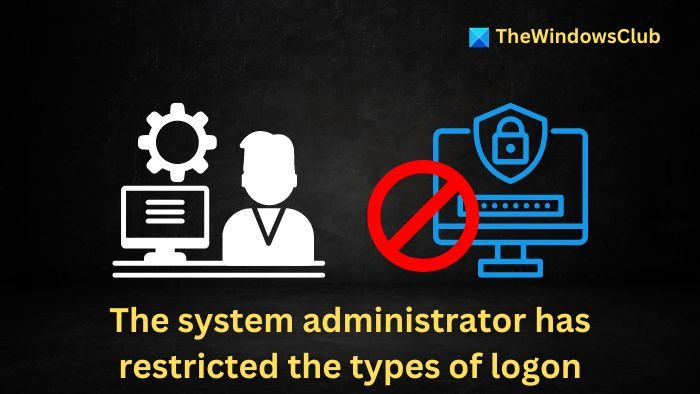
О чем говорит фраза «Системный администратор ограничил типы входа в систему (сетевой или интерактивный), которые вы можете использовать»?
Ошибка, обнаруженная при попытке подключения к удаленному рабочему столу, указывает на то, что для успешного установления связи требуется аутентификация на уровне сети.
Программы для Windows, мобильные приложения, игры - ВСЁ БЕСПЛАТНО, в нашем закрытом телеграмм канале - Подписывайтесь:)
Кроме того, он подтверждает, что пользователь, пытающийся установить соединение с удаленной системой, не является членом группы пользователей удаленного рабочего стола и, следовательно, не имеет необходимых разрешений от администратора.
Исправление Системный администратор ограничил типы входа (сетевой или интерактивный), которые вы можете использовать
Резолюция по этому вопросу Системный администратор ограничил типы входа в систему (сетевой или интерактивный), которые вы можете использовать. ошибка потребует тщательной проверки прав пользователя и внесения изменений в настройки сети, как подробно описано ниже:
- Изменить членство пользователя в группе или назначение прав пользователя
- Отключить аутентификацию на уровне сети (NLA)
- Используйте клиенты удаленного рабочего стола для других версий
1) Изменить членство пользователя в группе или назначение прав пользователя.
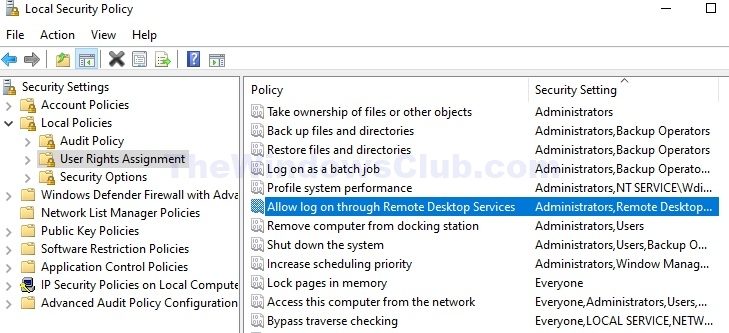
Изменение членства пользователя в группе или назначение прав пользователя позволяет предоставлять или отзывать определенные привилегии. Это может помочь устранить ошибку, гарантируя пользователю наличие необходимого сетевого или интерактивного разрешения на вход. Для этого:
- Откройте редактор политики безопасности, введя secpol.msc в диалоговом окне «Выполнить».
- Перейдите в Параметры безопасности > Локальные политики > Назначение прав пользователя.
- Проверьте наличие параметра Разрешить вход в систему через службы удаленных рабочих столов на правой панели.
- Дважды щелкните по нему, чтобы открыть его свойства, и проверьте, указано ли в списке соответствующее имя пользователя.
- Нажмите «Добавить пользователя или группу», чтобы добавить пользователя, столкнувшегося с ошибкой.
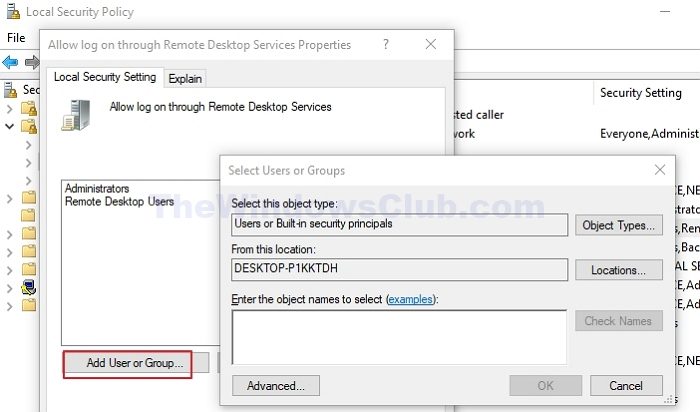
После этого обязательно проверьте; при необходимости администратор должен проверить разрешение.
2) Отключите аутентификацию на уровне сети (NLA)
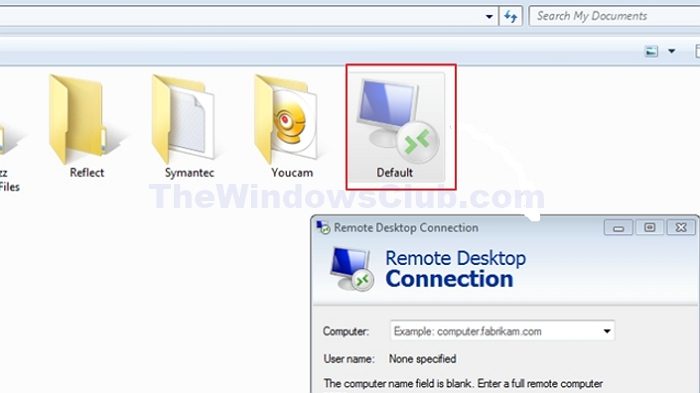
Аутентификация на уровне сети (Network Level Authentication, NLA) требует аутентификации пользователя перед установлением сетевого соединения. Отключение этой функции может помочь обойти ограничения, налагаемые администратором на типы входа, позволяя пользователю войти в систему и подключиться к ней. Чтобы отключить NLA:
- Перейдите в файл C:\Users\<Имя пользователя>\Documents\Default.rdp.
- Щелкните по нему правой кнопкой мыши, выберите «Открыть с помощью» и выберите «Блокнот» из списка приложений.
- Добавьте следующие команды и сохраните изменения:
enablecredsspsupport:i:0 уровень аутентификации:i:0
enablecredsspsupport:i:0 :- указывает, что credssp или поставщик поддержки безопасности учетных данных, процесс передачи учетных данных между компьютерами настоящим отключается, как указано I:0.
Уровень аутентификации:i:0:- относится к уровню аутентификации, необходимому при подключении к удаленному рабочему столу, который в настоящее время отключен путем упоминания I:0.
Примечание: отключение NLA может поставить под угрозу безопасность системы, поэтому его следует выполнять после консультации с системным администратором.
3) Используйте клиенты удаленного рабочего стола для других версий
Если шаги, упомянутые выше, не решают проблему, мы можем попробовать подключиться к целевой системе с другого ПК/ноутбука, используя старую или новую версию RDP в качестве обходного пути. Этот конкретный шаг может помочь нам определить, связана ли проблема с используемой версией RDP или же какая-либо проблема, связанная с конфигурацией исходной системы, является причиной ошибки.
Читать: Включить или отключить Ваш удаленный сеанс будет отключен RDC быстрый
Почему RDP не проходит аутентификацию?
Аутентификация на уровне сети (NLA) требует, чтобы пользователи RDP были членами группы «Пользователи удаленного рабочего стола» и имели назначенное право пользователя «Доступ к этому компьютеру из сети». Если хотя бы одно из условий не выполняется, могут возникнуть проблемы с подключением.
Как отключить RDP с помощью групповой политики?
ИТ-администратор может создавать или редактировать объекты групповой политики. Разверните Конфигурация компьютера > Административные шаблоны > Компоненты Windows > Службы удаленного рабочего стола > Узел сеансов удаленного рабочего стола > Подключения. Запретите пользователям подключаться удаленно с помощью служб удаленного рабочего стола.
Программы для Windows, мобильные приложения, игры - ВСЁ БЕСПЛАТНО, в нашем закрытом телеграмм канале - Подписывайтесь:)